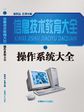编辑组件包括调整组件的大小和位置、对齐组件,以及对组件进行删除、复制、剪切和粘贴等操作。而要进行这些操作,首先要选中要操作的组件。
1.选中组件
选中组件分单个组件和多个组件两种情况。
1)选中单个组件
如果要选中的单个组件没有被其他组件覆盖,只需单击选定的组件,这时该组件被激活,可以对该组件进行编辑了;如果要选中的单个组件被另一组件完全覆盖了,要右击覆盖它的那个组件,在弹出的快捷菜单中执行【SendToBack】命令,则选定的组件会显示在表层,再用如上方法激活该组件。
2)选中多个组件
选中多个组件有两种方法:
按住鼠标左键,拖动鼠标,这时会显示一个虚线矩形框,继续拖动鼠标,将要选中的多个组件包围在矩形框中,松开鼠标左键,被选中的多个组件的边框出现4个灰色小方块,表示这些组件被选中;按住Shift键,然后用鼠标左键一个一个单击要选中的组件,被选中组件的边框也会出现4个灰色的小方块。
2.改变组件大小
首先激活要改变大小的组件,然后将鼠标指针移到组件边框的黑色小方块上,鼠标指针变成双向箭头,按住鼠标左键,上下、左右拖动鼠标,则组件就会按鼠标拖动的方向改变其大小。
3.改变组件位置
首先选中要改变位置的组件,然后将鼠标指针移到组件的中间部位,按住鼠标左键,拖动鼠标,则组件就会随鼠标在窗体内移动,拖动到预定位置后放开鼠标左键。
4.对齐多个组件
为使组件排列整齐、美观,有时需要将多个组件按横向或纵向对齐。对齐组件的操作步骤如下。
(1)按如上方法选中要对齐的多个组件。
(2)进行如下操作之一,打开【Alignment】对话框,如图5-6所示。
执行【Edit】→【Align】菜单命令。
将鼠标移到被选中的任一组件中,单击鼠标右键,在弹出的快捷菜单中执行【Psition】→【Align】菜单命令。
(3)根据组件排列的需要,可在【Horizontal】(水平)选项组中选择【Leftsides】(左对齐)、【Centers】(居中对齐)、【Rightsides】(右对齐)、【Spaceequally】(水平均匀分布)、【Centerinwindow】(组件在窗口横向居中)单选按钮,或在【Vertical】(垂直)选项组中选择【Tops】(顶端对齐)、【Centers】(居中对齐)、【Bottoms】(底端对齐)、【Spaceequally】(垂直均匀分布)、【Centerinwindow】(组件在窗口纵向居中)单选按钮。
(4)单击【OK】按钮,组件按要求对齐。
5.删除组件
要删除一个或几个组件,首先选中要删除的组件,然后按键盘上的【Delete】键,则选中的组件被删除。
6.复制、剪切、粘贴组件
要复制或剪切一个或几个组件,首先选中要复制或剪切的组件,执行【Edit】→【Copy】
或【Cut】菜单命令,然后再执行【Edit】→【Paste】菜单命令,则选中的组件被复制或剪切到原组件相邻位置。
7.锁定组件
窗体设计好之后,为了确保窗体中各组件的位置因不小心而变动,可将组件锁定。
锁定组件,首先选中要锁定的组件,然后执行【Edit】→【LockControls】菜单命令。
组件被锁定后,其位置和大小就不再能改变,除非解除锁定。解除锁定同锁定组件的方法一样。
5.5.5设定窗体上控件的Tab顺序
如前所述,控件是指可视组件。
控件的Tab顺序是指用键盘上的【Tab】键切换当前活动控件时所遵循的顺序,如图5-5所示窗体上控件的Tab顺序为【Button1】、【Button2】、【Edit1】、【Edit2】、【Edit3】,即程序启动后,【Button1】首先被激活,按【Tab】键,【Button2】被激活,再按【Tab】键,【Edit1】
被激活,……依次类推。
窗体上控件的Tab顺序由控件的【TabOrder】属性决定,如上例控件【Button1】的【TabOrder】的属性值为0,控件【Button2】的【TabOrder】的属性值为1等。窗体上控件默认的Tab顺序为控件在窗体上创建的顺序。
根据需要,可以改变控件默认的Tab顺序。设定控件Tab顺序的方法有以下两种。
选中要设定Tab顺序的控件,按需要设定它的【TabOrder】属性值,这种方法只能一个控件一个控件地设定。
在当前窗体中执行【Edit】→【TabOrder】菜单命令,打开如图5-7所示【EditTabOrder】对话框。对话框列出了窗体上全部控件当前的Tab顺序。要设定控件的Tab顺序,首先选择组件,然后用上下箭头按钮调整其顺序,调整好后单击【OK】按钮,完成组件Tab顺序的设定。
5.5.6设定窗体上组件的Create顺序
组件的Create顺序,含义同组件的Tab顺序类似,只是Create顺序是对不可视组件而言。组件的默认Create顺序为组件在窗体上创建的顺序。
执行【Edit】→【CreationOrder】菜单命令,打开如图5-8所示的【CreationOrder】
对话框。同设定Tab顺序类似,通过对话框也可以重新设定组件的Create顺序。
5.5.7保存窗体
经过以上步骤,窗体的设计就完成了。执行【File】→【SaveAll】菜单命令,就可以把这些设计的信息保存起来。生成的Unit1.pas和Unit1.dfm文件,特别是Unit1.dfm文件记录了窗体设计的有关信息。
5.6使用窗体模板生成窗体
5.6.1使用系统提供的窗体模板生成窗体
为了使用户快捷地设计出规范的窗体,Delphi提供了窗体模板。对于类似于窗体模板的窗体的设计,用户可使用窗体模板生成窗体框架,然后根据自己的需要做必要的修改,这可以减轻设计的工作量,加快窗体的设计。
使用窗体模板生成窗体的步骤如下。
(1)执行【File】→【New】→【Other】菜单命令,或单击工具栏中的【New】按钮,打开如图5-9所示的【NewItems】对话框。
(2)选择对话框的【Forms】选项卡,如图5-10所示。
(3)根据需要,选中对话框下方的【Copy】、【Inherit】和【Use】三个单选按钮之一,选择使用模板生成窗体的方式。
【Copy】复制方式:Delphi将把窗体模板的窗体文件(.dfm)和单元文件(.pas)文件复制一份,并以默认的文件名Formn.dfm和Unitn.pas命名文件(n为数字1,2,3,…)。
【Inherit】继承方式:Delphi将以窗体模板定义的类为基类,派生出一个新的窗体类,并把派生窗体的.dfm文件和.pas文件以默认的文件名加入到项目中。
【Use】使用方式:Delphi将在项目文件(.dpr)的Uses语句中声明窗体模板的单元文件,这样这个窗体文件并没有复制到项目中,但是编译项目时,Delphi将根据项目文件的声明将窗体模板的文件一起编译连接。
在这种情况下,不要修改窗体和单元文件,因为这时修改的是模板,而不是模板的复制。
(4)选择对话框中列出的窗体模板的样式。
对话框列出了6种样式的窗体模板,具体如下。
Aboutbox模板:标准的关于对话框,如图5-11所示。
Duallistbox模板:有两个列表框的对话框,如图5-12所示。
QuickReportLabels模板:基于QuickReport组件的普通报表窗体,如图5-13所示。
QuickReportList模板:基于QuickReport组件的列表型报表窗体,如图5-14所示。
QuickReportMaster/Detail模板:带有两个表(分别称为Master--主表、Detail--明细表)的报表窗体,如图5-15所示。
Tabbedpages模板:多页窗体,如图5-16所示。
用户可以根据自己的需要,选择合适的窗体模板作为设计的基础,加以必要的修改,设计自己的窗体,以减少设计的工作量。
5.6.2创建新的窗体模板
用户除了可以使用系统提供的窗体模板生成窗体外,也可以把自己设计的窗体作为模板,保存在系统的窗体模板中,以方便今后的设计。其步骤如下。
(1)按要求设计一个窗体。
(2)右击窗体,在弹出的快捷菜单中执行【AddRepository】菜单命令,打开【AddtoRepository】对话框,如图5-17所示。
(3)在【Title】编辑框中输入窗体模板的名称;在【Description】编辑框中输入对窗体模板的描述;在【Page】编辑框中输入“Forms”;在【Author】编辑框中输入作者的姓名;单击【Browse】按钮,选择窗体模板的图标;然后单击【OK】按钮,保存新建窗体模板。
这样,再打开【NewItems】对话框的【Forms】选项卡时,就会发现用户新建的窗体模板。
5.7多窗体的设计
多窗体程序,就是一个应用程序中有多个窗体,这是程序设计中经常用到的。
5.7.1在项目中添加新的窗体
设计多窗体程序,首先要在一个存在的项目中添加新的窗体。
一个只有一个窗体的项目中,执行菜单栏中的【Project】→【ViewSource】菜单命令,可以看到项目文件代码为:
执行【Project】→【Options】菜单命令,打开如图5-18所示的【ProjectOptions】对话框。
由代码和对话框都可以看到,这时项目包含一个窗体。
执行【File】→【New】→【Form】菜单命令,则一个新的窗体Form2添加到项目中,这时项目文件代码变为:
而【ProjectOptions】对话框则变为如图5-19所示。
由代码和对话框都可以看到,这时项目就包含了两个窗体。
用同样的方法,可以建立应用程序的更多个窗体。
5.7.2确定主窗体
在多窗体应用程序中,程序开始运行时只能自动显示一个窗体,这就是主窗体,默认的主窗体是第一个建立的窗体,即Form1,在图5-19所示的【ProjectOptions】对话框的【Mainform】下拉列表框中显示的就是Form1。
用户可以更换主窗体,在图5-19所示的【ProjectOptions】对话框中,单击【Mainform】
下拉列表框右端的下拉箭头,从窗体列表中选择用户需要的主窗体,然后单击【OK】按钮,再运行程序时,自动显示的就是用户新选择的主窗体了。
5.7.3其他窗体的显示
如上所述,多窗体应用程序开始运行时,只能自动显示主窗体。而其他窗体的显示,只能由控制该窗体显示的单元文件的代码控制。
假设程序由Form1和Form2组成,Form1是主窗体,Form2由Form1控制显示,即Form1用到了Form2,则首先应在Form1的单元文件Unit1中关键字implementation后加入:
其次,要在Unit1的控制显示Form2的事件处理代码中,加入相应的显示Form2的代码:
依此类推,多窗体程序的其他窗体也可以正常显示了。
习题5
1.窗口和窗体有什么不同?
2.窗体的主要属性有哪些?
3.如何使用窗体模板生成窗体?
4.设计多窗体应用程序的要点是什么?
5.设计一个实现如下功能的小程序:
有一个主窗口,有一个按钮,按钮的标题为“创建新窗口”。单击按钮,创建一个新的窗口,且在创建时用其上的标签组件显示“一个新窗口建立了”(提示:显示功能由新窗体的建立事件OnCreate处理过程实现)。